1、在PSCC中打开示范图片,将图层解锁,或者使用快捷键ctrl+j复制背景图层
2、点击选择【选框工具】,可以选择矩形或者圆形
3、在图片上拉出合适的大小
4、接着右击选择【羽化】,输入羽化的数值,数值越大,边缘模糊的范围越大
5、点击【选择】-【反向】
6、反向后,按下【delete】键,即可看到下面的效果,图片边缘已虚化。
在ps中怎么让图片的边缘模糊?下面,我们一起来看下。
01下面举例演示,比如,下图画布中的图片。
02按下CTRL+A;选中图片;看图片边缘有蚂蚁线,表示该图片被选中了。
03鼠标移到菜单栏的“选择”这里。点击一下,d出下拉菜单,再点:变换选区
04接着,调出了变换框,按ALT+SHIFT,鼠标放在变换框右上角的节点上,再向内推,缩小选区。
05按下回车键,确认变换。接着,按下键盘的:SHIFT+CTRL+I,执行反选命令。
06按SHIFT+F6,调出羽化对话框,设置参数为5;点确定。
07鼠标顺序点菜单栏:滤镜--模糊--高斯模糊。
08调出高斯模糊对话框,设置半径参数为7;再点确定。
09按下CTRL+D,取消选区。到图片边缘模糊效果 *** 作完成。
欢迎分享,转载请注明来源:内存溢出

 微信扫一扫
微信扫一扫
 支付宝扫一扫
支付宝扫一扫
评论列表(0条)